雨林木风w7家庭版开机速度快,是入门级雨林木风w7系统。据调查不少用户在使用中都碰到了雨林木风w7系统本地连接ipV4无访问权限的问题。面对雨林木风w7系统本地连接ipV4无访问权限这样的小问题,我们该如何解决呢?不经常使用电脑的朋友对于雨林木风w7系统本地连接ipV4无访问权限的问题可能会无从下手。但对于电脑专业人员来说解决办法就很简单了: (1)、点击“详细信息”,然后点击本地连接状态中的详细信息选项。 (2)、查看“ipv4地址”。看了这些简单操作,你是不是已经掌握了雨林木风w7系统的一些使用技巧了呢?如果还有什么不明白的地方,那就请继续学习下面分享给大家的关于雨林木风w7系统本地连接ipV4无访问权限的问题的具体步骤方法吧。
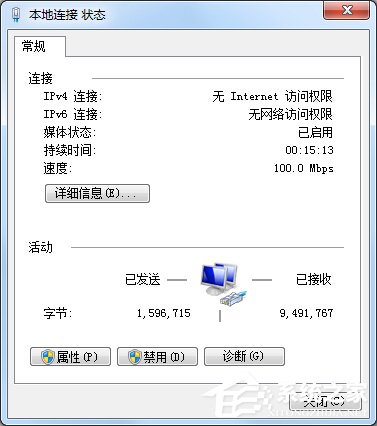
步骤如下:
一、本地连接ipv4无网络访问权限
1、首先,进行如下的操作:
(1)、点击“详细信息”,然后点击本地连接状态中的详细信息选项。
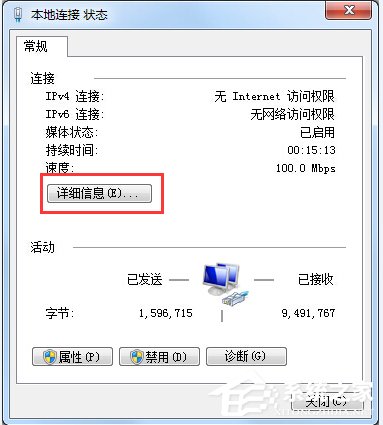
(2)、查看“ipv4地址”。
二、结果分析:
1、如果显示:169.x.x.x的话,说明是电脑与路由器之间的通信(连接)有问题,电脑没有从路由器上获取到ip地址信息。
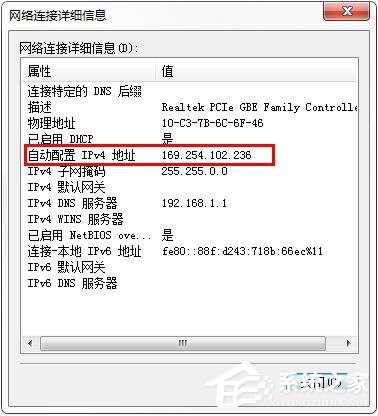
2、本地连接中ipv4地址是以:169开头的ip。
解决办法:
(1)、检查电脑与路由器之间的连接是否正确,正确的连接方式是:电脑用网线连接到路由器的LAn口(1、2、3、4)中的任意一个。
(2)、如果连接正确,请检查电脑上网线接口处、路由器上LAn口的指示灯是否闪烁?
(3)、换一根新的网线,重新连接电脑和路由器。
3、如果显示的结果不是169开头的话,而是192.168.1.x、192.168.0.x、172.16.1.x,如下图所示;说明电脑与路由器之间连接正确的,多半是路由器上设置不成功引起的。
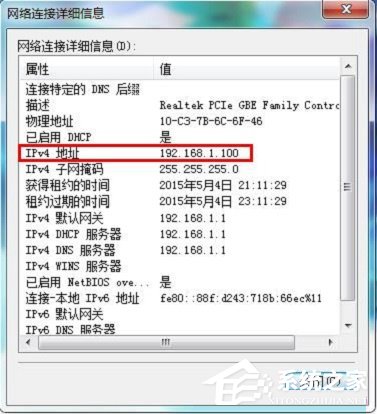
4、本地连接中ipv4地址是以:192开头的ip
这时候进入路由器设置界面,在“系统状态”(有的路由器上称之为“运行状态”)选项下,查看“wAn口状态”信息, 这时候多半显示未连接,且“wAn口状态”下的参数全部是0,如下图所示。
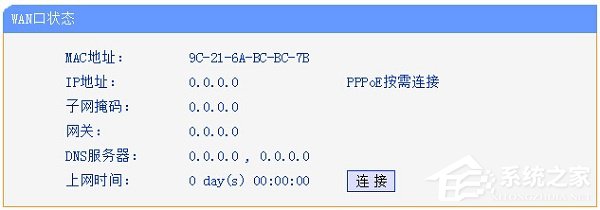
三、路由器wAn口状态为0
解决办法:
(1)、请检查路由器的连接是否正确;路由器的wAn口只能够连接猫、光猫或者入户网线,而电脑只能够连接到LAn(1、2、3、4)口。
(2)、重新设置路由器上网,注意路由器上上网方式的选择,一般路由器上有:pppoE拨号(有的叫做:宽带连接拨号)、动态ip(自动获取)、固定ip(静态ip)这3种。


